Migrer kontodataene dine til HubSpots EU-datasenter
Sist oppdatert: november 12, 2024
Gjelder for:
|
|
|
|
|
|
|
|
|
|
| Eldre Marketing Hub Basic |
Hvis du er kunde med et betalt HubSpot-abonnement og med data som ligger i HubSpots datasenter i USA (USA), kan du migrere dataene dine til HubSpots datasenter i EU (EU).
Når du har gjennomgått kravene, logistikken og virkningen av datamigrasjonsverktøyet, kan du starte en migrering til EU-datasenteret fra HubSpot-kontoen din.
Etter at datamigreringen er fullført, må du gjøre noen få handlinger for å tilbakestille innstillingene og verktøyene i kontoen din.
Se gjennom svarene på noen vanlige spørsmål om migrering.
Krav og logistikk
Vær oppmerksom på følgende krav før du starter en datamigrering til EU-datasenteret:
- Du må være superadministrator for å starte, omplanlegge eller avbryte en migrering.
- Dataoverføringer kan ta opptil 36 timer. HubSpot-kontoen din vil være utilgjengelig for alle brukere i løpet av den tiden.
- Dataoverføringer må planlegges på en tilgjengelig dato minst én uke i forveien.
- Migreringer kan kanselleres opptil 36 timer før de skal begynne.
- På dette tidspunktet kan du bare migrere data fra HubSpots amerikanske datasenter til EU-datasenteret, ikke omvendt.
- Hvis du er registrert i HubSpot-betalinger , kan du bare migrere til EU-datasenteret hvis du ikke har noen transaksjoner eller testtransaksjoner. Hvis du migrerer, vil HubSpot-betalinger bli fjernet fra kontoen, siden de bare er tilgjengelige for kunder i USA. For å samle inn betalinger etter migrering kan du konfigurere Stripe-betalingsbehandling i stedet ( noen steder ekskludert ). Kontakt HubSpots betalingsrisikoteam (paymentsunderwriting@hubspot.com) for å slå av betalingsfunksjonen hvis du vil starte en datamigrering til EU-datasenteret.
- Sandkasser vil ikke bli migrert, og du vil miste alt arbeid som er gjort i sandkassen etter migrering. Du kan opprette en ny sandkasse etter at migreringen er fullført.
Hvis du bruker enkeltpålogging (SSO) (kun Enterprise ), vil du automatisk bli omdirigert til den nye datasenterplasseringen etter migrering og ingen ytterligere handling er nødvendig.
Restriksjoner
Du kan ikke migrere til EU-datasenteret hvis du har aktivert innstillingen for sensitive data .
Du kan heller ikke migrere til EU-datasenteret hvis:
- Overføringsdatoen er innen tre dager etter faktureringsdatoen for kontoen din.
- Overføringsdatoen er to dager før en fredag, som er 28–35 dager fra faktureringsdatoen for kontoen din.
Innvirkning på HubSpot-verktøy
All informasjon i HubSpot-kontoen din, inkludert historiske data, vil bli overført til EU-datasenteret. Vær oppmerksom på virkningen av følgende verktøy, spesielt påvirkning under nedetid som vil kreve ytterligere handling etter datooverføringen:
Verktøy | Påvirkning til verktøy |
Konto- og objekt-ID-er | HubSpot-kontoen og objektpost-ID-ene dine forblir de samme etter at migreringen er fullført. |
Annonser | Annonser som er planlagt å publisere under datamigreringen, vil publiseres til det planlagte tidspunktet. Alle data som kommer inn i HubSpot fra en tilkoblet annonsekonto (Facebook, LinkedIn, Google) under migreringen vil bli behandlet når datamigreringen er fullført. |
API-kall | Eventuelle API-kall til HubSpot-kontoen din fra integrasjoner vil mislykkes under migreringen. Hvis et anrop foretas under migrering, vil HubSpot returnere en 477-statuskode . Etter datamigreringen kan API-kall prøves på nytt, avhengig av appen eller integrasjonen som API-kallet kommer fra. HubSpot har ikke innsyn i om et API-kall skal prøves på nytt. |
Ringer | Utgående anrop: utgående anrop initiert direkte fra en HubSpot-konto vil bli droppet når migreringen starter. Utgående anrop initiert fra HubSpot, men gjort via en telefon, vil ikke bli avbrutt. Innkommende anrop: Innkommende anrop kobles ikke til under migreringen. HubSpot vil spille av standardmeldingen som vil spilles når du ikke kan nås. Alle eksisterende samtaledata og opptak vil bli migrert til det nye HubSpot-datavertsstedet. All fremtidig samtaledata og aktivitet vil finne sted på det nye datavertsstedet. Vennligst merk: Twilio fører en oversikt over HubSpot-kundenes telefonnumre på deres amerikanske servere. |
Chatbots | Chatboter vil være utilgjengelige og skjult for besøkende på nettstedet fra én time før en datamigrering. Chatbots vil være tilgjengelig for nye meldinger når migreringen er fullført. Hvis en kunde har startet en samtale med en chatbot før migreringen starter, vil de kunne fullføre den, men hvis chatten skriver informasjon til HubSpot, vil det mislykkes. |
Kundeportal | Kundene dine vil kunne opprette nye billetter og se eksisterende billetter. De vil ikke kunne svare på eller sende nye meldinger. Hvis de prøver å svare på en eksisterende melding, vil de se følgende feil: Kan ikke sende melding mens systemet gjennomgår planlagt vedlikehold. Kom tilbake senere. |
Egendefinerte og tredjepartsintegrasjoner | Under migrering vil ikke tilpassede og tredjepartsintegrasjoner synkroniseres med HubSpot-kontoen din. Etter datamigreringen kan API-kall prøves på nytt, avhengig av appen eller integrasjonen som API-kallet kommer fra. HubSpot har ikke innsyn i om et API-kall skal prøves på nytt. |
CRM-import | Importer vil være utilgjengelige 24 timer før den planlagte migrasjonsdatoen. |
Datasynkronisering | All synkroniseringsaktivitet blir satt på pause under migreringen. Etter migreringen vil all synkroniseringsaktivitet gjenopptas normalt. |
Dokumenter | Under migreringen vil ikke dokumenter være synlige for noen brukere. Brukere vil se feilen: Dette dokumentet er midlertidig utilgjengelig på grunn av planlagte systemoppdateringer. Den vil være tilgjengelig igjen den [dato migration ends]. |
Domener |
|
Markedsførings-e-poster | Når en datamigrering er planlagt, kan ikke massesending av markedsførings-e-poster planlegges den dagen. Markedsførings-e-poster som er planlagt å gå ut under en datamigrering, vil ikke bli sendt og må planlegges på nytt når migreringen er fullført. Innkommende e-poster vil bli mottatt, men arbeidsflytutløsere, RSS-e-poster, skjemaer, oppfølgings-e-poster og annen e-postbasert automatisering vil bli satt på pause til migreringen er fullført. |
Facebook Messenger-integrasjon | Tjenesterepresentanter vil fortsatt kunne svare på innkommende meldinger sendt via Facebook Messenger eller ikke-HubSpot e-postkontoer. |
Skjemaer | Skjemaer vil fortsatt kunne samle inn innsendinger, men de vil ikke være tilgjengelige før etter migreringen. All innsendingsbasert automatisering vil også bli satt på pause til migreringen er fullført. Alle som sender inn et skjema i løpet av denne tiden vil se følgende melding: Svaret ditt ble sendt. På grunn av systemvedlikeholdsarbeid kan det ta opptil en dag å fullføre behandlingen. |
HubSpot-bygde integrasjoner | For de fleste HubSpot-bygde integrasjoner vil ikke data synkroniseres under datamigreringen. Data vil synkroniseres etter at integreringen er fullført. Se unntakene for Microsoft Teams, Zoom og Snowflake-integrasjonene nedenfor: Microsoft Teams: Hvis Microsoft Teams-kontoen din for øyeblikket er koblet til flere HubSpot-kontoer, må alle disse HubSpot-kontoene være på samme datavertssted. Hvis du vil beholde Microsoft Teams-kontoen din koblet til flere HubSpot-kontoer, må du enten migrere alle eller ingen av kontoene til det nye vertsstedet for data. Hvis du bare migrerer én tilkoblet HubSpot-konto, vil Microsoft Teams bli koblet fra alle kontoer til:
Zoom: Hvis Zoom-kontoen din for øyeblikket er koblet til flere HubSpot-kontoer, må alle disse HubSpot-kontoene være på samme datavertssted. Hvis du vil beholde Zoom-kontoen din koblet til flere HubSpot-kontoer, må du enten migrere alle eller ingen av kontoene til det nye vertsstedet for data. Hvis du bare migrerer én tilkoblet HubSpot-konto, vil Zoom bli koblet fra alle kontoer til:
Snøfnugg: Etter at migreringen er fullført, må du avinstallere og umiddelbart installere og konfigurere Snowflake-integrasjonen. Data som fanges opp før, under og etter migrering vil være tilgjengelig i integrasjonen når den er installert på nytt. Merk: avhengig av hvor Snowflake-kontoen din befinner seg, kan du oppleve en annen synkroniseringshastighet etter migrering. Hvis Snowflake-kontoen din er i samme datasenter som HubSpot-kontoen din, vil integrasjonen synkronisere data hvert 15. minutt. Hvis de ikke er på samme sted, vil integreringen synkronisere data daglig. |
Kunnskapsgrunnlag | Kunnskapsbasen din vil være tilgjengelig for alle besøkende under datamigreringen. |
Landings- og nettsider | Nettsted og landingssider vil være tilgjengelig for alle besøkende under migreringen, men brukere vil ikke kunne gjøre endringer før migreringen er fullført. Sidevisninger og analyser vil fortsatt bli registrert, men de vil ikke være tilgjengelige før migreringen er fullført. |
Live chat | Alle live chat-widgeter vil være utilgjengelige og skjult for besøkende på nettstedet fra én time før en datamigrering. Live chat-widgeter vil være tilgjengelige for nye meldinger når migreringen er fullført. |
Møtelinker | Under migrering vil møtelenker gå i frakoblet modus. Møter kan fortsatt bes om via lenken din, men de blir ikke automatisk lagt til i kalenderen din. Etter migreringen vil du motta en e-post for alle forespurte møter. Merk: eieren av møtekoblingen må manuelt sende møteinvitasjoner til de forespurte møtene. |
Varsler | Sidefeltvarsler vil ikke bli migrert. Disse varslene utløper vanligvis etter 30 dager. |
Private apper | Din private app forblir den samme etter at migreringen er fullført. |
Offentlige apper | Offentlig appautorisasjon påvirkes ikke av migrering. Autorisasjons-URLer skal fortsatt deles på app.hubspot.com URL. |
Salgs-e-poster | 1:1 e-poster vil bli sendt etter at migreringen er fullført. |
Sandkasser | Sandkasser vil ikke bli migrert. Du kan opprette en ny sandkasse når migreringen er fullført, men du vil ikke få tilgang til noe i den forrige sandkassen. |
Sekvenser | Sekvenser blir satt på pause under en datamigrering, men kontakter kan fortsatt avregistrere seg ved å svare på en e-post. E-poster som skal sendes under migreringen vil gå ut så snart den er fullført. Alle andre e-poster i sekvensene sendes som planlagt. |
Sosiale verktøy | Eventuelle sosiale innlegg som planlegges publisert under migreringen vil bli publisert etter at migreringen er fullført. Du vil fortsatt kunne planlegge sosiale innlegg i løpet av helgen du flytter. Hvis du trenger å ha et innlegg publisert i løpet av migrasjonshelgen, kan du publisere det ved å bruke det individuelle sosiale verktøyet i stedet for gjennom HubSpot. Hvis du publiserer direkte, sørg for å slette det HubSpot-planlagte innlegget slik at du ikke har dupliserte innlegg. |
Billetter | Billetter opprettet gjennom chatboten vil ikke være tilgjengelige under migreringen. Billetter opprettet via e-post vil bli opprettet etter at migreringen er over. Billetter opprettet via billettskjemaet vil bli behandlet etter migreringen. |
Arbeidsflyter | Arbeidsflyter blir satt på pause, men eventuelle forsinkede handlinger vil bli utløst så snart migreringen er fullført. Alle andre arbeidsflythandlinger vil fortsette som planlagt. |
Fullfør en datamigrering
- I HubSpot-kontoen din klikker du på settings innstillinger-ikonet i den øverste navigasjonslinjen.
- Klikk Kontostandarder .
- Klikk på fanen Datavert .
- Din datavertsplassering viser hvilket HubSpot-datasenter kontodataene befinner seg for øyeblikket.
- Les gjennom de generelle retningslinjene for datamigrering og klikk på Neste .
- Les innvirkning på funksjoner og integrasjoner -delen viser hvordan verktøy i kontoen din vil bli påvirket under og etter datamigreringen . Klikk Neste .
- Les hva du skal gjøre etter en datamigrering- delen viser flere trinn som kreves etter at migreringen er fullført. Klikk Neste .
- I delen Velg et nytt sted for datavertsplassering klikker du på rullegardinmenyen Velg hvor dataene dine skal lagres og velger Europeisk union (Tyskland) . Klikk Neste .
- I delen Velg en dato for datamigreringen velger du en dato for datamigreringen og klikker på Gjennomgå og planlegge .
Kontoen din vil være utilgjengelig i 36 timer under migreringen. Hvis en bruker prøver å få tilgang til kontoen sin i løpet av denne tiden, vil de se følgende melding:
Datamigrering pågår
HubSpot-kontodataene dine flyttes til EU (Tyskland). Kontoen din vil være utilgjengelig frem til [dato] kl. [tid og tidssone]. Hvis du har spørsmål, kontakt [super admin name].
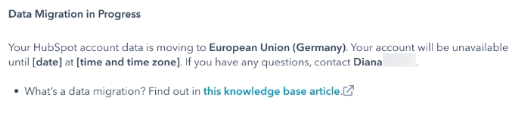
Alle superadministratorer i kontoen vil motta fire e-postvarsler om den planlagte migreringen:
- Etter at migreringen er planlagt.
- Mandagen i uken som migreringen er planlagt for.
- Dagen før migreringen er planlagt.
- Etter at datamigreringen er fullført.
Du vil også motta et e-postvarsel hvis datamigreringen mislykkes.
Avbryt og omplanlegg en datamigrering
- I HubSpot-kontoen din klikker du på settings innstillinger-ikonet i den øverste navigasjonslinjen.
- Klikk Kontostandarder .
- Klikk på Data Hosting- fanen.
- For å omplanlegge en datamigrering, klikk på Omplanlegg i delen Velg en dato for datamigreringen .
- I dialogboksen velger du en dato for datamigreringen og klikker på nytt tidsplan . Migreringer må planlegges minst en uke i forveien.
- For å avbryte en datamigrering, klikk på Avbryt .
- Klikk Ja, avbryt datamigrering i dialogboksen.
Sjekkliste etter migrasjon
Etter at du har fullført datamigreringen, kreves det noen få oppgaver for å sette opp kontoen din i EU-datasenteret. Du kan finne og fullføre denne sjekklisten i HubSpot:
- I HubSpot-kontoen din klikker du på settings innstillinger-ikonet i den øverste navigasjonslinjen.
- Klikk Kontostandarder .
- Klikk på Data Hosting- fanen.
- I delen Din datavertsplassering vil du se HubSpot-kontoens nye datavertsplassering.
- I delen Nødvendig handling: hva du skal gjøre neste , se gjennom handlingene du må ta for å konfigurere kontoen din igjen.
| Handling nødvendig | Beskrivelse |
Koble til dedikert IP-adresse | Koble til en dedikert IP-adresse for å sende transaksjons- og/eller markedsførings-e-poster i domeneinnstillingene dine. Uten å ta dette trinnet, sendes e-postene dine med en delt IP-adresse. |
Oppdater SMTP-vertsnavn og SMTP-port | Hvis du brukerSMTP API for transaksjonelle e-poster, oppdater SMTP-vertsnavnet og SMTP-porten. Uten dette trinnet vil alle transaksjonelle e-postsendinger og eventuelle utløsere knyttet til SMTP API mislykkes. |
Installer HubSpot-bygde integrasjoner på nytt | Snøfnugg Hvis du bruker Snowflake-datadelingsfunksjonaliteten, må du avinstallere og umiddelbart installere og konfigurere Snowflake-integrasjonen. Data som fanges opp før, under og etter migrering vil være tilgjengelig i integrasjonen når den er installert på nytt. Vennligst merk : avhengig av hvor Snowflake-kontoen din befinner seg, kan du oppleve en annen synkroniseringshastighet etter migrering. Hvis Snowflake-kontoen din er i samme datasenter som HubSpot-kontoen din, vil integrasjonen synkronisere data hvert 15. minutt. Hvis de ikke er på samme sted, vil integreringen synkronisere data daglig. |
Gjennomgå endringer i brukerkontoer etter datamigrering | Varslingslyder tilbakestilt til standard Varslingslydpreferanser for hver bruker har som standard spilt av en lyd for popup-varslingsvinduer. Brukere kan endre preferanser i varslingsinnstillingene . Nettleservarsler er slått av Nettleservarslinger for hver bruker har som standard slått av. Brukere kan endre preferanser i varslingsinnstillingene. Møtelinker kan ha blitt oppdatert Hvis en brukers møtekobling ikke var tilgjengelig på det nye datavertsstedet, tildeles de automatisk en ny. Brukere kan endre webadressen til planleggingssiden i planleggingsinnstillingene . |
Oppdater BCC og videresendingsadresse | Dine BCC- og videresendingsadresser for manuell logging av e-poster i HubSpot vil være annerledes etter migreringen. Følg trinnene her for å kopiere og konfigurere dine nye BCC- og videresendings-e-postadresser. |
Oppdater innbyggingskoden for skjemaet | Hvis du bruker skjemaer på nettstedet ditt som ikke er HubSpot, må du oppdatere skjemaets innebygde kode. Uten å ta dette trinnet, er skjemaer fortsatt funksjonelle og data vil bli lagret på den nye datavertsplassen, men vil fortsette å passere gjennom den gamle datavertsplassen. L tjene mer om HubSpot-skjemaer på eksterne nettsteder . |
Oppdater den handlingsfremmende innebyggingskoden | Hvis du bygger inn CTA-er på nettstedet ditt som ikke er HubSpot, må du oppdatere CTA-innbyggingskoden. Lær mer om CTAer på eksterne nettsteder . |
Oppdater HS-scripts innebyggingskode | Hvis din ikke-HubSpot-nettside har noen HS-skript, følg koblingene i denne delen for å få nye innebygde koder. Hvis du ikke oppdaterer innbyggingskodene, vil data fortsette å passere gjennom den gamle dataplasseringen, og du kan oppleve forsinkelser med landingssiden, nettstedet og/eller skjemaene. |
Oppdater HS-scripts innebygde kode på WordPress | Logg inn på WordPress-nettstedet ditt og følg instruksjonene for å oppdatere HS-scripts innebygde kode. Uten å bruke nye innebygde koder, vil data fortsette å passere gjennom den gamle dataplasseringen, og du kan oppleve forsinkelser med landingssiden, nettstedet og/eller skjemaene. |